В цій статті
У цій статті наведено процедуру підключення комп'ютерів Windows в локальній інфраструктурі до робочих областях OMS за допомогою настроюваної версії Microsoft Monitoring Agent (MMA). Необхідно встановити і підключити агенти для всіх комп'ютерів, які повинні бути приєднані, щоб ті могли відправляти дані в службу Log Analytics, переглядати ці дані і виконувати з ними операції. Кожен агент може передавати дані в кілька робочих областей.
Встановити агенти можна за допомогою програми установки, командного рядка або DSC (настройки необхідного стану) в службі автоматизації Azure.
Для віртуальних машин, запущених в Azure, установку можна спростити за допомогою розширення віртуальної машини.
На комп'ютерах, підключених до Інтернету, агент використовує це підключення для надсилання даних в OMS. Для комп'ютерів, які не підключені до Інтернету, можна використовувати проксі-сервер або шлюз OMS.
Підключення комп'ютерів Windows до OMS виконується в три простих етапи.
- Скачайте файл установки агента на порталі OMS.
- Установка агента обраним способом
- Налаштування агента або додавання додаткових робочих областей (при необхідності)
На таку схему показано зв'язок між комп'ютерами Windows і OMS після установки і настройки агентів.
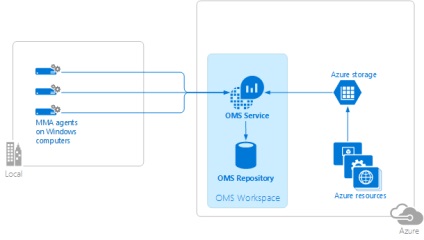
Якщо встановлені політики безпеки ІТ не дозволяють комп'ютерам у вашій мережі підключатися до Інтернету, можна налаштувати ці комп'ютери для підключення до шлюзу OMS. Додаткові відомості та інструкції по налаштуванню серверів для обміну даними зі службою OMS через шлюз OMS см. В статті Підключення комп'ютерів до OMS за допомогою шлюзу OMS без доступу до Інтернету.
Системні вимоги та необхідна конфігурація
- Для проксі-серверів необхідно переконатися, що в параметрах агента налаштовані відповідні ресурси проксі-сервера.
- Якщо використовуються брандмауери, що обмежують доступ до Інтернету, вам або вашим мережевим інженерам слід налаштувати їх таким чином, щоб дозволити доступ до OMS. Налаштування параметрів агента не потрібно.
У цій табличці вказано ресурси, необхідні для обміну даними.
У деяких з ресурсів згадується Operational Insights - попередня назва Log Analytics.
Завантаження файлу установки агента з OMS
- На порталі OMS на сторінці Огляд клацніть плитку Параметри. Відкрийте розташовану зверху вкладку Підключення джерела.
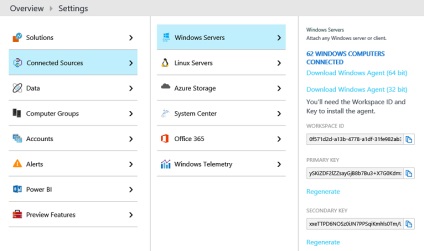
- Щоб завантажити файл установки, клацніть Сервери з Windows і натисніть кнопку Завантажити агент для Windows. що відповідає типу процесора на вашому комп'ютері.
- Праворуч від ідентифікатора робочої області натисніть значок копіювання і вставте ідентифікатор в Блокнот.
- Праворуч від первинного ключа натисніть значок копіювання і вставте ключ в Блокнот.
Установка агента за допомогою програми установки
- Запустіть програму установки, щоб встановити агент на комп'ютер, яким потрібно керувати.
- На сторінці привітання натисніть кнопку Далі.
- На сторінці "Умови ліцензії" прочитайте ліцензію і натисніть кнопку Приймаю.
- На сторінці "Папка призначення" змініть або залиште папку установки за замовчуванням і натисніть кнопку Далі.
На сторінці "Параметри установки агента" можна підключити агент до Azure Log Analytics (OMS) або Operations Manager або залишити поле порожнім, щоб налаштувати агент пізніше. Клацніть Далі.
Налаштування параметрів проксі
Далі описано, як налаштувати параметри проксі-сервера для Microsoft Monitoring Agent за допомогою панелі управління. Цю процедуру необхідно використовувати для кожного сервера. Якщо вам потрібно налаштувати кілька серверів, можливо, простіше використовувати скрипт для автоматизації цього процесу. Далі описано, як налаштувати параметри проксі-сервера для Microsoft Monitoring Agent за допомогою скрипта.
Налаштування параметрів проксі-сервера для Microsoft Monitoring Agent за допомогою панелі управління
Перевірка підключення до агента OMS
Можна легко перевірити, чи можуть агенти обмінюватися даними з OMS, скориставшись наступною процедурою.
- На комп'ютері, на якому встановлений агент Windows, відкрийте панель управління.
- Відкрийте "Microsoft Monitoring Agent".
- Перейдіть на вкладку "Azure Log Analytics (OMS)".
- У стовпці "Стан" ви побачите, що агент успішно підключений до служби Operations Management Suite.
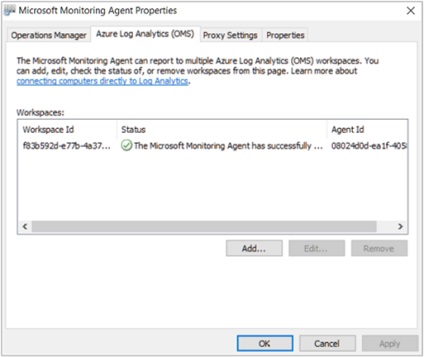
як налаштувати параметри проксі-сервера для Microsoft Monitoring Agent за допомогою скрипта
Скопіюйте наступний приклад, змініть його, вказавши дані свого середовища, збережіть його в файл з розширенням PS1, потім виконайте сценарій на кожному комп'ютері, який підключається безпосередньо до служби OMS.
Установка агента за допомогою командного рядка
Змініть, а потім використовуйте наступний приклад для установки агента за допомогою командного рядка. У прикладі виконується повністю автоматична установка.
Для поновлення агента необхідно використовувати API сценаріїв служби Log Analytics. Відомості про оновлення агента см. В наступному розділі.
Агент використовує IExpress як самоізвлеченія за допомогою команди / c. Скористайтеся параметрами командного рядка в розділі Параметри командного рядка для IExpress і потім змініть приклад відповідно до своїх потреб.